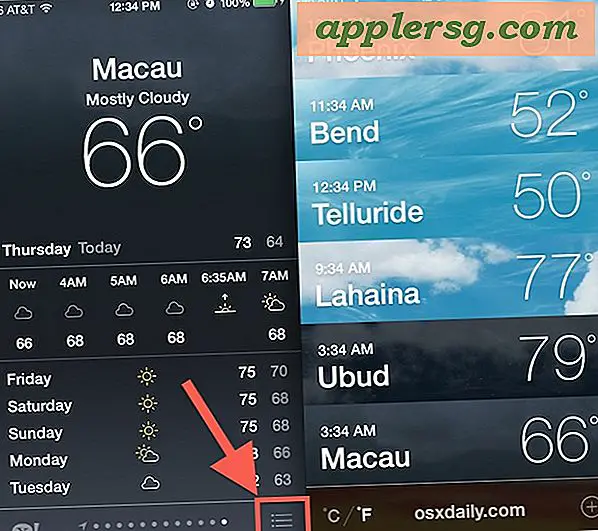Come modificare un file GIF
I file GIF sono fatti per il web. Comprimono molte informazioni grafiche in un file molto piccolo, risparmiando sia spazio su disco che larghezza di banda. Sono anche il formato più comune per semplici animazioni e per la grafica al tratto. Quasi tutti gli elementi grafici possono essere trasformati in GIF, ad eccezione delle fotografie molto dettagliate, che tendono a perdere dettagli quando vengono trasformate in GIF. Se stai costruendo un sito web, o semplicemente vuoi accelerare il tempo di caricamento sul tuo blog, le GIF sono un ottimo modo per andare. La modifica di un file GIF è molto semplice e non molto diversa dalla modifica di qualsiasi altro tipo di grafica. Ecco come modificare un file GIF.
Apri il file GIF che desideri modificare nel tuo software di editing. È possibile utilizzare software progettato per l'editing di foto o per altri elementi grafici. O: (a) Vai su "File" e "Apri" e vai al punto in cui hai salvato la GIF, o (b) se ti trovi nel file GIF, fai clic con il pulsante destro del mouse e scegli "Apri con", quindi scegli il tuo programma di editing.
Crea una copia del tuo file GIF. Questo è facoltativo, ma altamente consigliato. La maggior parte dei programmi software offre un'opzione "Annulla" se commetti un errore, ma molti limitano il numero di azioni che puoi annullare, quindi se cambi idea o trovi un errore che hai commesso prima dopo aver lavorato un po', potresti non essere in grado per tornare all'originale. Un modo rapido e semplice per fare una copia è fare clic su "File", quindi su "Salva con nome" e salvare una copia con un nuovo nome.
Apporta le modifiche che desideri alla tua GIF. Puoi fare qualsiasi cosa su una GIF che puoi su una foto o su qualsiasi altro tipo di file grafico. Le GIF sono ideali anche per creare animazioni. Puoi ritagliare, cambiare i colori, aggiungere livelli, disegnare sopra, aggiungere effetti filtro o qualsiasi altra cosa desideri.
Salva la tua GIF. Nella maggior parte dei software di editing, puoi semplicemente fare clic su "File" e "Salva" e le modifiche verranno salvate. A seconda delle modifiche apportate o delle impostazioni del software, tuttavia, il file GIF modificato verrà salvato come un tipo di file diverso se non scegli di salvarlo come GIF. Controlla il nome del file prima di finalizzare il salvataggio e assicurati che abbia l'estensione ".gif". In caso contrario, scegli il tipo di file e cambialo in "gif". Una volta salvate le modifiche, hai finito e sei pronto per usare la tua GIF!
Suggerimenti
Un modo pratico per tenere traccia delle copie dei file GIF originali consiste nell'aggiungere semplicemente "copia" al nome del file originale. Ad esempio, se ho un file GIF chiamato "Mouse", la copia si chiamerà "Mouse_copy".
Avvertenze
Ricontrolla che il tipo di file non sia stato modificato da GIF a qualcos'altro prima di finalizzare il salvataggio. Se è cambiato, cambialo semplicemente in GIF.